编辑:秩名2020-08-05 10:29:01
有很多小伙伴都在使用谷歌浏览器,但是都会遇到一个问题谷歌浏览器不重启怎么清理内存占用?现在IEfans小编就为大家带来了不重启谷歌浏览器就能清理内存占用的方法。一起来看看吧
第一个就是结束内存占用较多的进程,谷歌浏览器自带任务管理器,Windows系统按下「Shift+ESC」键打开,Mac系统需从菜单中打开谷歌Chrome任务管理器,通过Chrome任务管理器,我们开看到内存占用较多的进程,我们可以考虑清理这些内存占用较多的进程,或者不需要的进程。
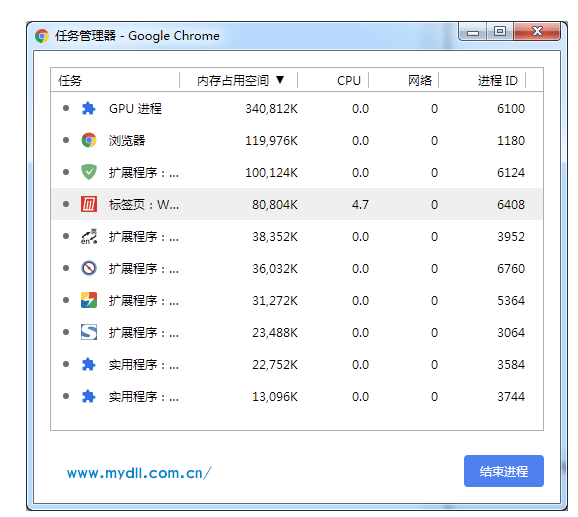
方法二:将不适用的标签页自动转为禁用状态,进入禁用状态下的标签页不会占用内存,我们在Chrome地址栏输入下述命令「chrome://flags」在列表中找到「Automatic Tab Discarding」,该选项是自动禁用标签页,讲原来的「Default」设置改为「Enable」即可。还有一个「Show Saved Copy Button」的选项,开启该功能之后,在谷歌Chrome浏览器禁用某个标签页之后,我们可以看到「已保存的快照」按钮,这样激活这些标签页可以直接从本地缓存读取网页内容。
谷歌浏览器相关攻略推荐:
方法三,针对谷歌浏览器中已经安装的扩展程序或者叫扩展插件,对于不常用的可以将其禁用,在需要用到的时候再启用即可,某些扩展程序还是比较占用内存的,禁用后可以释放更多可用内存。
通过上述三个方法,我们就可以在不重启的前提下减少谷歌浏览器内存占用,清理已被谷歌浏览器占用的内存,当然,如果可以的话,也可以考虑增加电脑或手机内存,这样有了更多的可用内存,也不怕谷歌Chrome内存占用多啦。
以上就是IEfans小编为大家带来里的谷歌浏览器不重启清理内存占用方式全览,更多软件教程敬请关注IE浏览器中文网站!